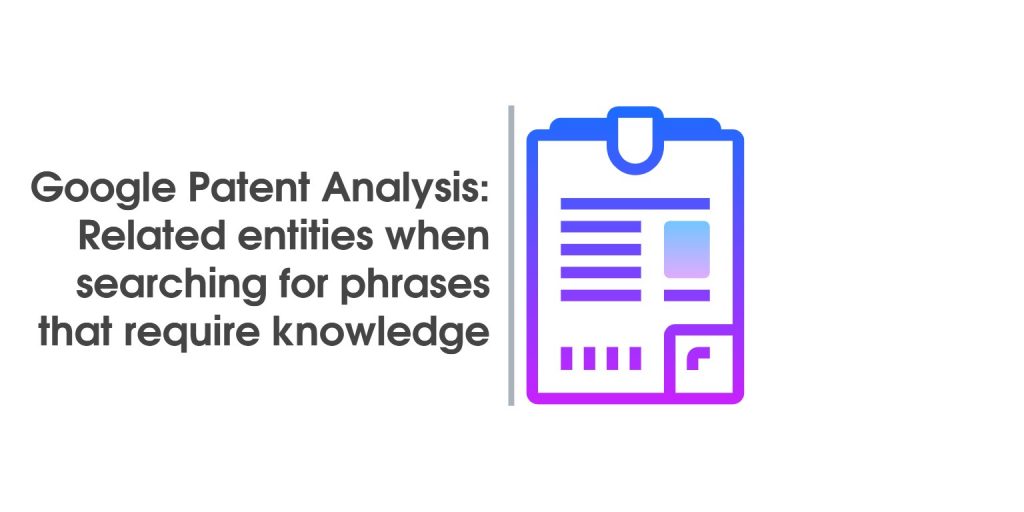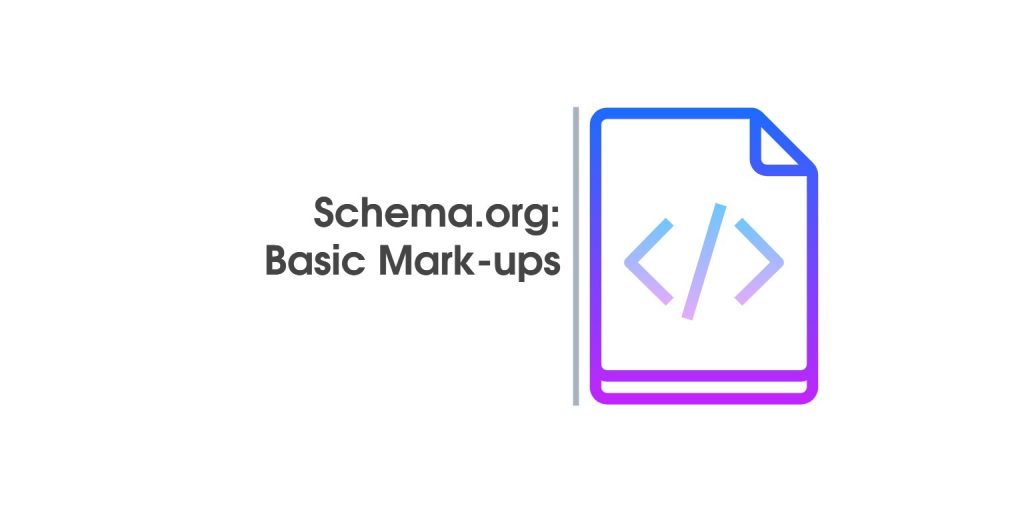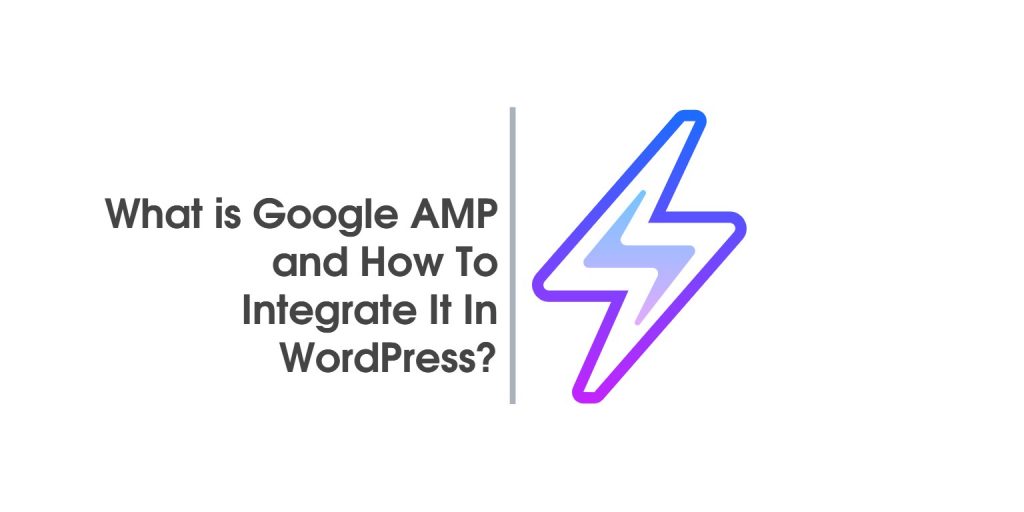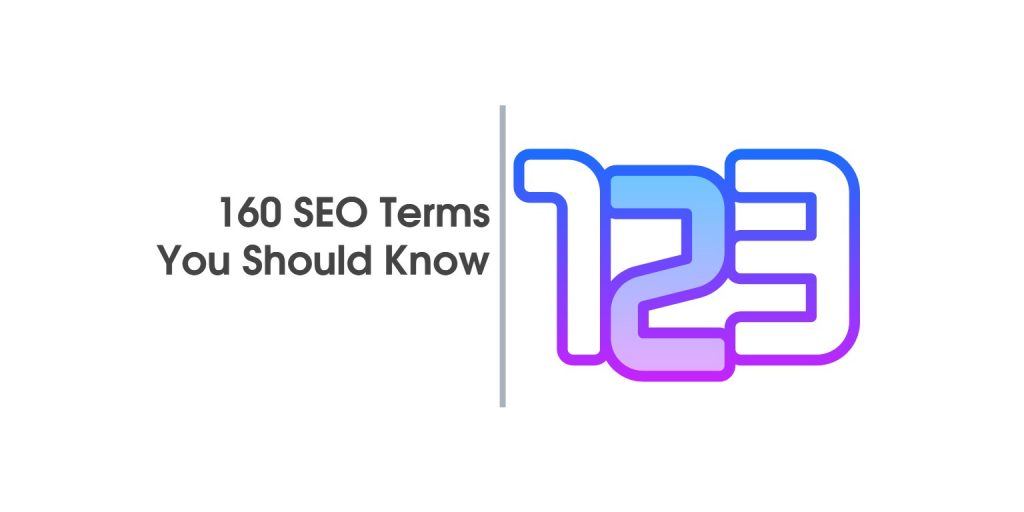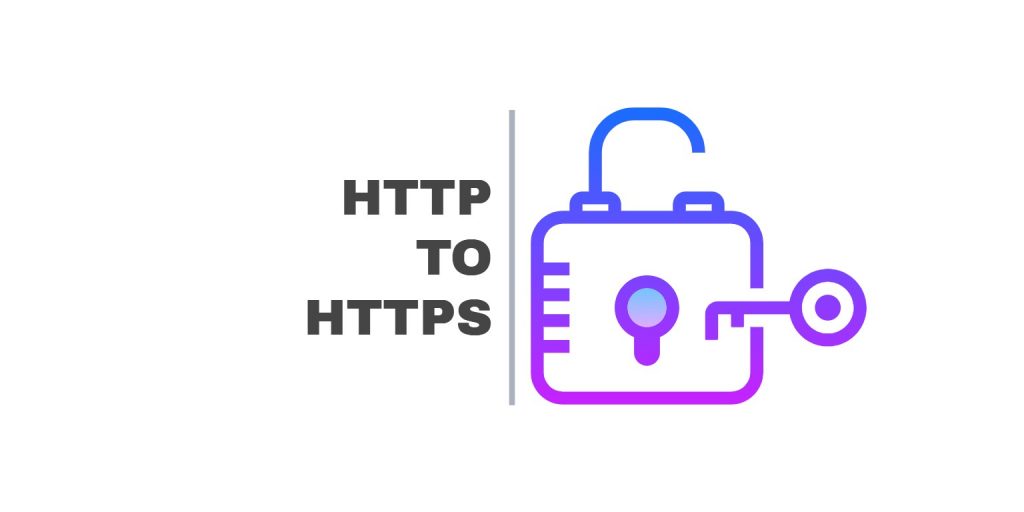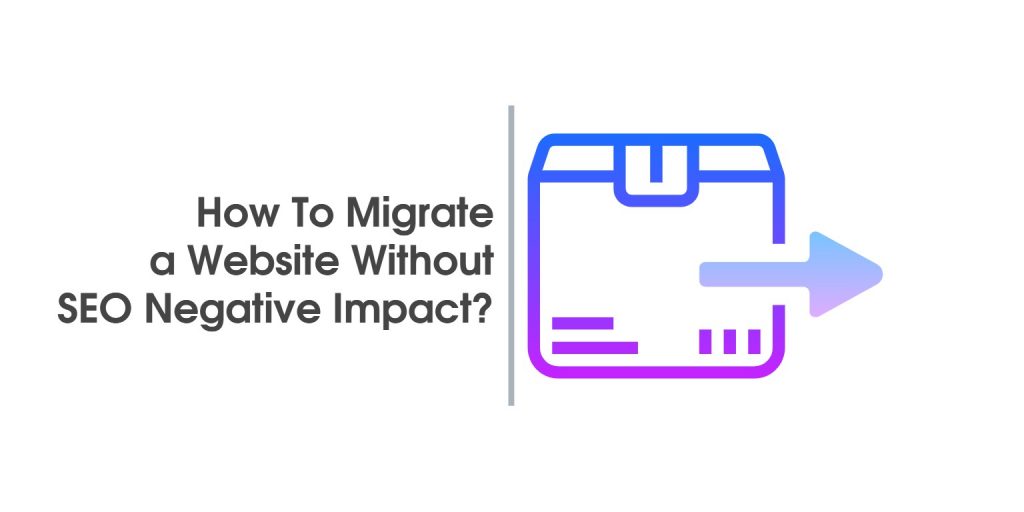Google My Business – как да включа дейността си там?

Знаете, че Гугъл все повече използва местоположението на човека, извършващ търсене, за да му покаже съответни резултати. Тоест, ако сте в София, Гугъл първо ще ви покаже бизнеси и сайтове, които са на територията на София, и след това други такива. За да се възползвате от този факт и локалния трафик, който носи той, като част от вашата SEO стратегия, е необходимо да регистрирате обекта или дейността си в Google My Business /GMB/. Това ръководство ще ви покаже стъпка по стъпка как да направите това.
- Регистрация в Google My Business
- Валидация в Google My Business
- Попълване на информацията към бизнеса ви
- Статистика в Google My Business
- Отзиви в Google My Business
- Съобщения в Google My Business /само за САЩ и Западна Европа/
- Уеб сайт в Google My Business
- Потребители в Google My Business
- Полезни връзки
1. Регистрация в Google My Business и попълване на основни данни
За да направите безплатна регистрация на бизнеса ви е необходимо, както за всяка друга Гугъл услуга, да имате Gmail акаунт /профил/. След това трябва да посетите адреса https://business.google.com , където ще видите следния екран с Вашето име:
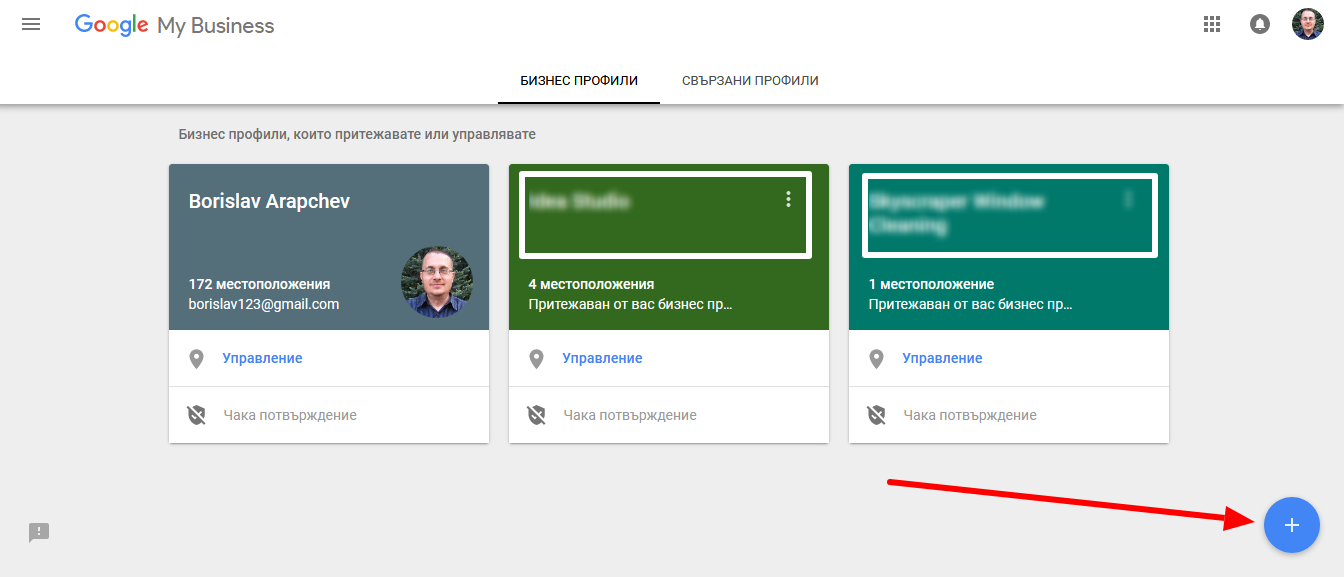
След това ще видите ето този екран, където е необходимо да попълните всичко максимално точно.
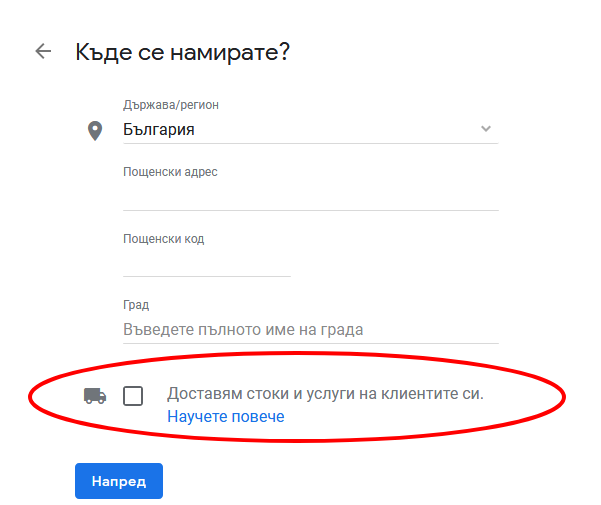
Обърнете внимание на полето “Доставям стоки и услуги на клиентите си”.
Ако включите тази опция, ще видите активирана още една след нея:
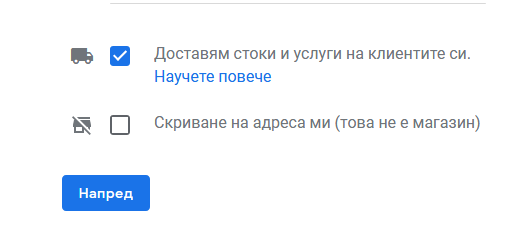
Логиката е, че можете да развивате бизнес от вкъщи или пък да сте мобилен, посещавайки клиентите си, без да имате собствена физическа локация. Тогава това Скриване на адреса ми е точно за вас.
Ако сте избрали Доставям стоки и услуги на клиентите си – на следващата стъпка ще видите това:
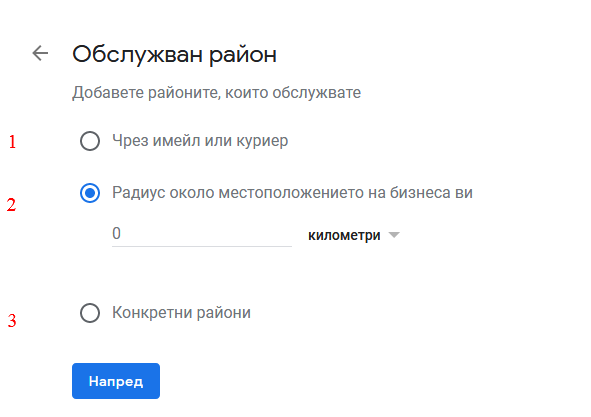
Препоръчвам ви да включите вариант 2 – Радиус около местоположението /стига това да отговаря добре на дейността ви/. Можете да дадете и по-широк диапазон, с идеята че могат да ви потърсят и нови клиенти от по-отдалечени райони. Така работите за вашия растеж 🙂 .
Категорията е от много голямо значение и трябва да я изберете много внимателно.
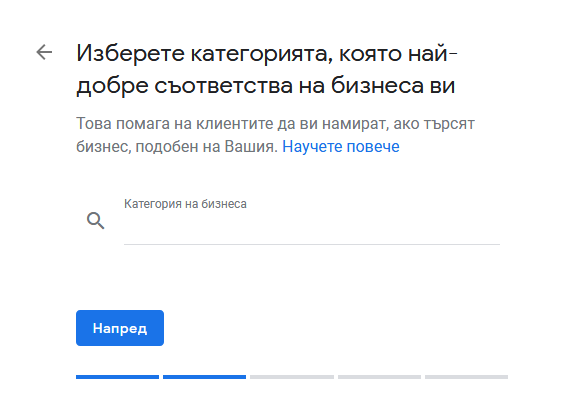
Тя има пряко отоношение после при търсенето в Гугъл мапс и в търсачката на Гугъл. Ако сте задали “ресторант”, то Гугъл ще ви показва при търсене за ресторант, но ако сте задали “доставка на храна”, ще се показвате при търсене за доставка на храна, но не и при ресторант.

Тук особеността е, че трябва да избирате от предварително фиксираните категории и нямате право на свободен /ваш/ избор. Ако не откривате категория отговаряща точно за вас, изберете най-близката, описваща дейността ви, категория.
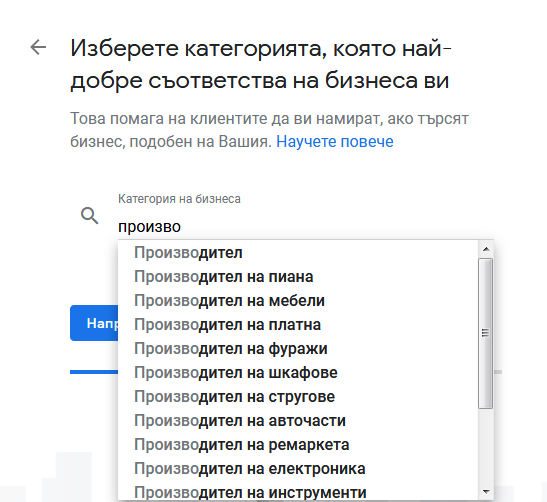
След като валидирате обекта си, ще имате възможност да добавите повече категории, описващи бизнеса ви. Препоръчвам ви да го направите.
Следващата стъпка е да добавите телефон и уеб сайт /ако имате/. За телефон препоръчвам да добавите мобилен терефон. Идеята ми е, че и за България вече работи и валидация на обекта чрез SMS. Валидацията по този начин става веднага. Другият метод е с хартиена картичка по пощата. Този метод е бавен, а и понякога картичките не пристигат или се губят и трябва да пускате заявка за валидация отново.
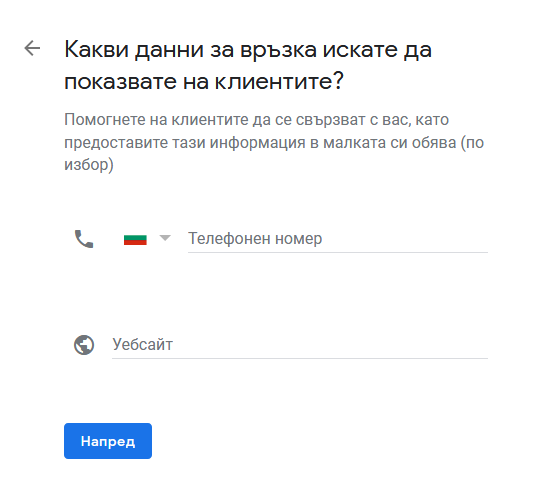
След като попълните, идва последният екран от регистрацията.
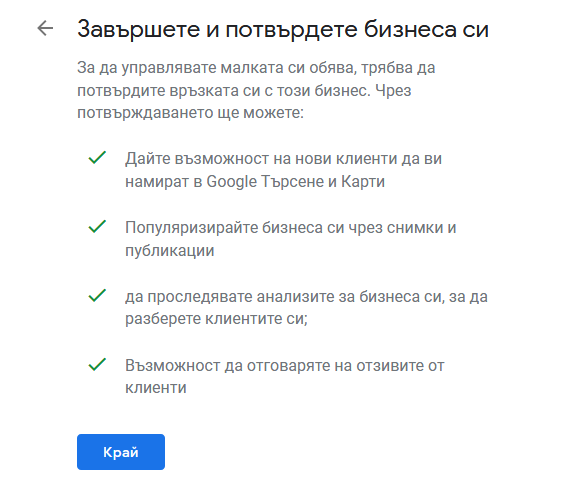
2. Валидация на Google My Business обект
Следващата стъпка, към която ще ви доведе GMB, е да потвърдите бизнеса си, че реално съществува.
За целта ще видите екран с потвърждение със SMS или други методи.
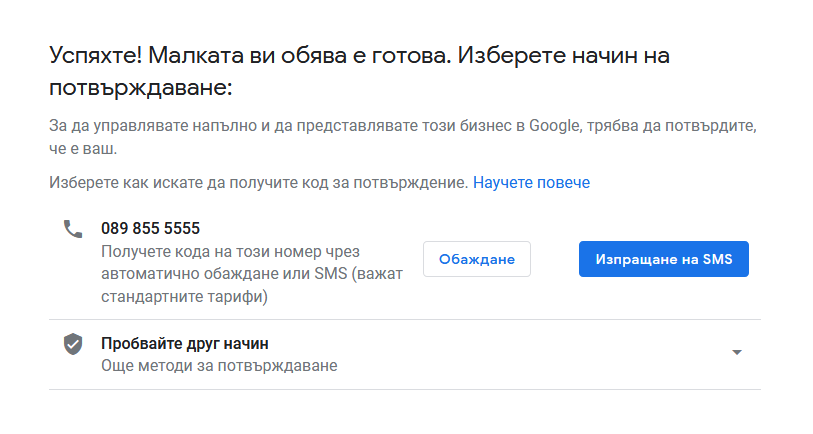
Ако натиснете на други начини, ще видите това:
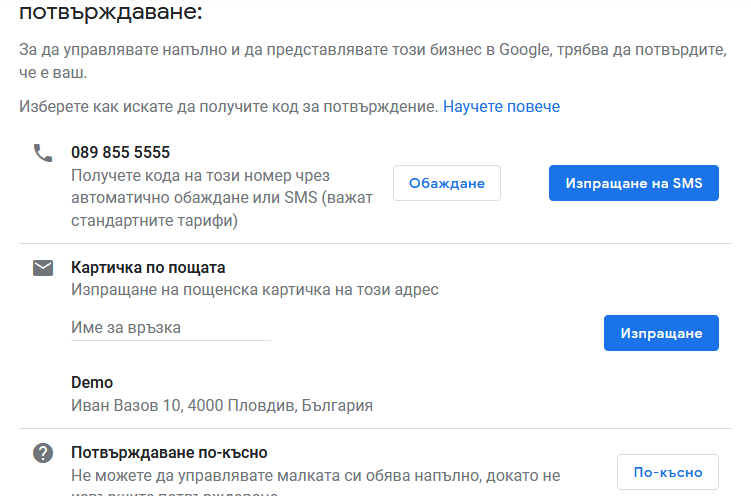
Естествено, най-бърз е методът с изпращане на SMS. След като получите кода на текстово съобщение и го въведете, вашият бизнес ще бъде валидиран.
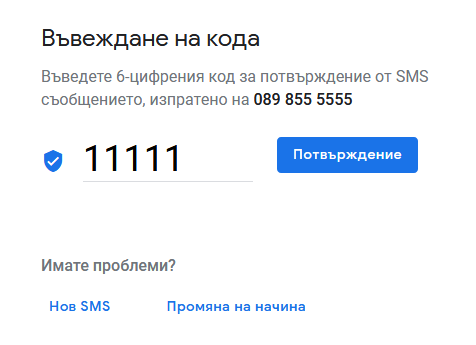
3. Попълване на информацията към Google My Business обект
След като влезете на адрес business.google.com, ще видите ето този екран.
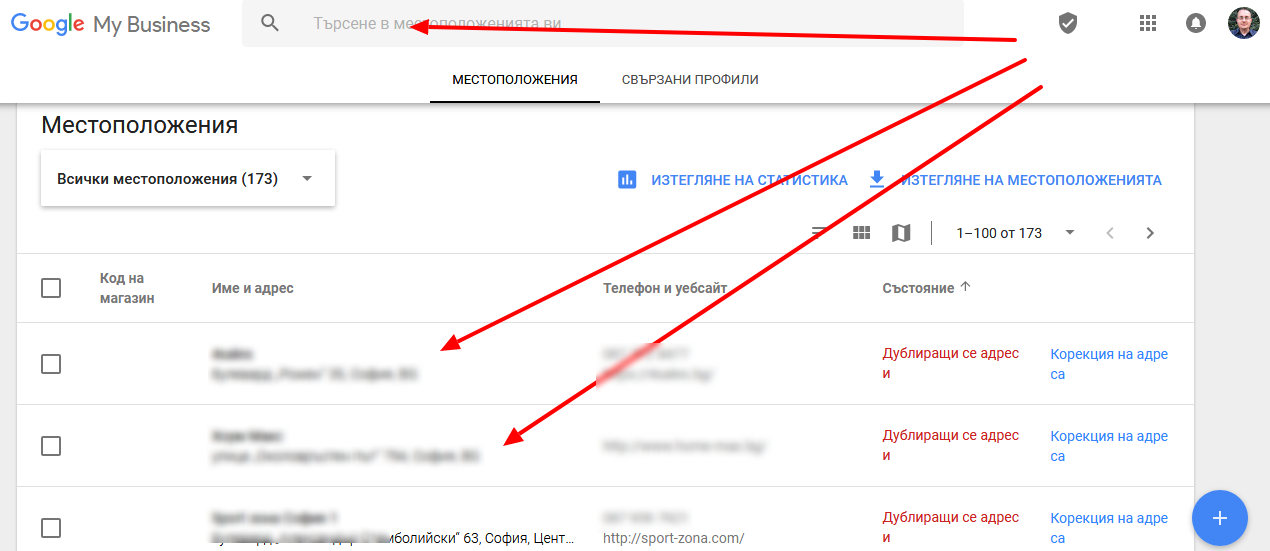
Горе имате поле за търсене, ако имате повече от едни обект, за да ги намирате по-лесно. Отдолу се визуализират всички бизнеси, които вие менажирате. Силно ви препоръчвам да влезете и попълните данните за вашия бизнес на 100 %. За целта Google My Business ви показва на колко процента е попълнен бизнесът ви и какво му липсва, за да коригирате там.
На долната илюстрация са посочени 2 важни неща – статусът на бизнеса, че е Публикуван /Валидиран/ и бутонът за достъп до управлението на информацията за бизнеса ви.

Влизайки през бутона за управление на бизнеса ви /десния бутон/, ще отидете на таблото на конкретния бизнес. Там ще видите това:
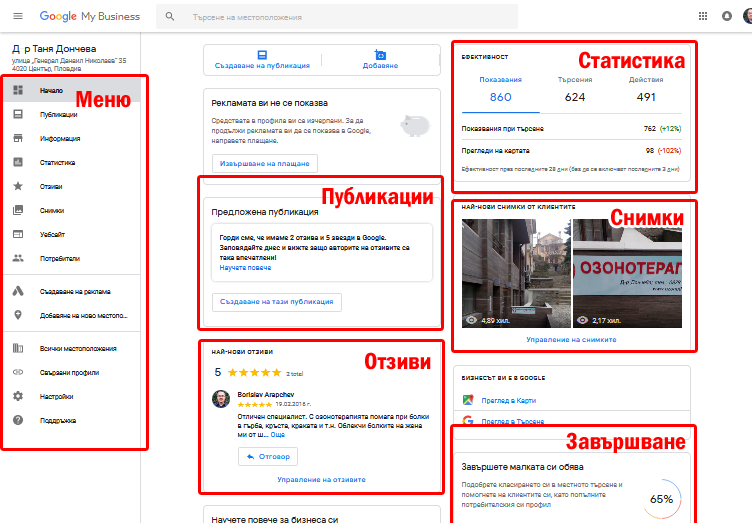
Отляво имате основно навигационно меню, вдясно имате обща статистика, публикации, отзиви, последни снимки, и ако има нужда от завършване на информацията за бизнеса ви до 100% се показва панел, указващ какво трябва да се допълни.
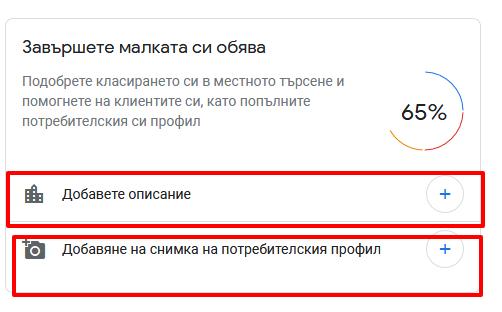
Препоръчвам първо да попълните информацията на 100 %, защото бизнеси с попълнени всички данни имат по-добра видимост при търсене в Гугъл и Гугъл мапс.
Попълнете работното си време, описателен текст, представящ бизнеса ви, сложете основна снимка на профила си, лого.
Всички тези корекции се правят в раздела Информация.
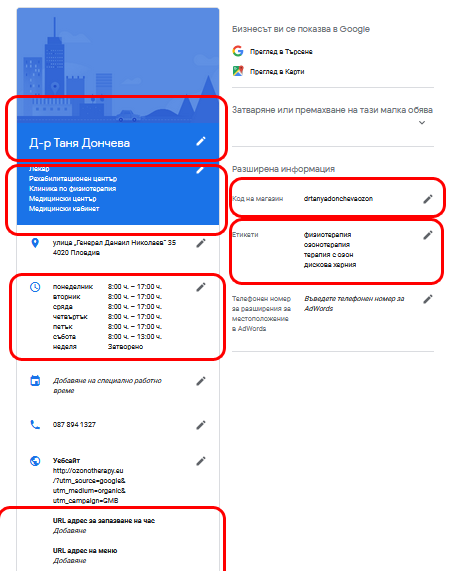
и по-надолу в същия раздел …
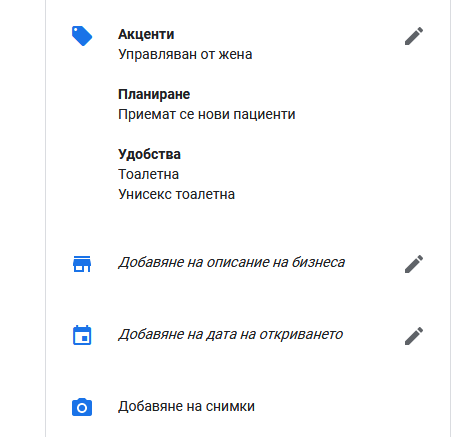
Заглавието е изключително важно. Но там има и правила – не трябва да спамите и да слагате заглавия, от рода на Евтини климатици София. Това е в нарушение на указанията на Гугъл и ще ви донесе или редакция на обекта ви или деактивирането му. Затова обектът ви трябва да носи името на фирмата – например Фирма ООД, или ако имате бранд – Златно пиле /ресторант/ и т.н.
Като категория на бизнеса, можете да посочите и повече от една категория. Например, ако сте ресторант можете да дадете – Ресторант за бързо хранене, Ресторант с азиатска храна, Ресторант с морска храна и т.н. Вижте и вашите конкуренти – какви категории са използвали. Можете да приложите всички от тях, стига да пасват на вашата дейност.
Попълнете вярно работното време – на база на него Гугъл показва на потребителите дали бизнесът ви е отворен в момента или почива.
Код на магазина трябва да е от вида magazinhubavajenasf /по ваш избор/ – на латиница, само букви и числа. Той е много важен, защото за Гугъл той придава уникалност на вашия обект / той е само за вътрешно ползване, не се вижда публично/. Това е своеобразно ID на вашия бизнес в GMB.
Попълнете и етикетите – те не се виджат публично, но помагат на Гугъл да категоризира дейността ви и ви дават предимство при търсене. Можете да използвате всичко – климатици, монтаж на климатици, евтини климатици, климатици София и т.н.
Попълнете и полето за запазване на час – това може да е вашата страница за контакти, а можете да имате и отделна резервационна форма за записвания или регистрация – ако сте лекар, терапевт, адвокат, хотел, ресторант и т.н.
За по-специфичните бизнеси имате още полета – URL адрес на меню /можете да дадете директен достъп за разглеждане на меню на ресторанта ви, хотел, бистро / и поле – Услуги. В полето услуги можете да публикувате ваши продукти със заглавие, цена и описание. Можете да ги разделяте и по секции (раздели). Това е нова и добра опция в Google My Business.
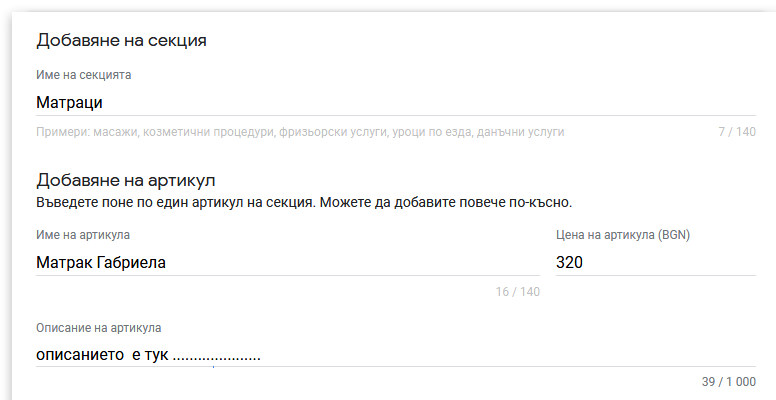
Ако управлявате бизнес в Западна Европа или САЩ ще имате и възможност да посочите и методите на плащане, които вие приемате – Дебитни карти, Кредитни карти, American Express, Diners Club, Discover, MasterCard, VISA. По този начин улеснявате клиентите си, за да са наясно как най-лесно могат да ви платят.
Много важно поле е и описание на бизнеса, което ви дава възможност в свободен текст да опишете дейността си, какво правите и как можете да помогнете на вашите потенциални клиенти.
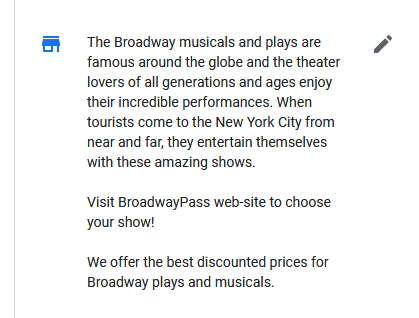
Не използвайте линкове и URL адреси тук, тъй като те са забранени, и ако поставите такива текстът няма да бъде приет!
Това поле е много важно, защото то се визулизира в SERP при търсене. Така че обмислете и напишете текста внимателно.
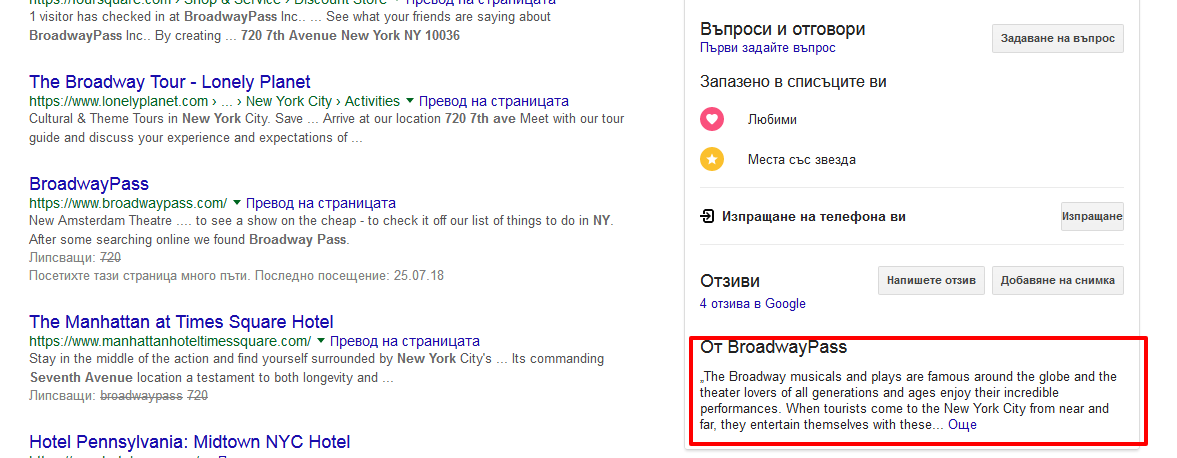
Добавете и дата на основаване на бизнеса ви.
Следващият по важност раздел е Снимки. Този раздел е от изключително значение, защото той дава представа на потребителите за вас, дейността ви и вашите продукти, услуги или участия във професионални събития.
Попълнете снимките в секция Самоличност – Вашето лого и фонова снимка.
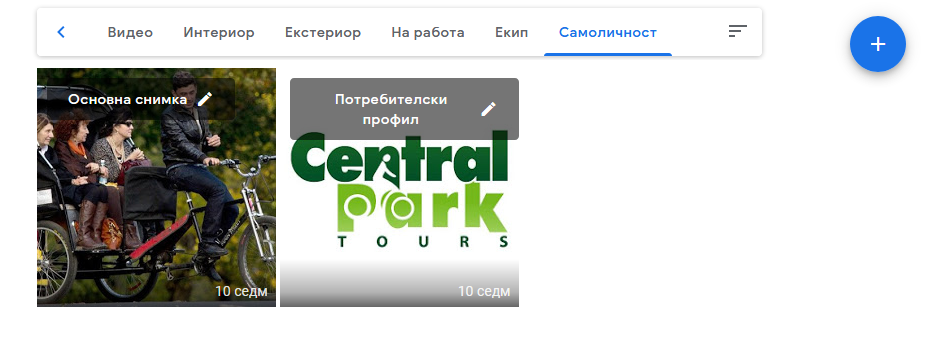
В другите раздели публикувайте снимки от интериора на офиса ви, снимки на управителя и екипа, награди, сертификати, снимки от участия в събития.
В раздела Снимки е забранено да се публикуват снимки на продукти, които съдържат цени, оферти, промоциии или каталози. Това можете да направите на други места в Google My Business!
Можете да публикувате и кратки видеоматериали, като ако са по-дълги Гугъл ги отрязва до 30 секунди. Можете да публикувате и 360-градусови панорами, показващи обекта ви отвътре и отвън, стига да имате такива.
Добре е периодично да публикувате нови снимки към бизнеса си в GMB. Добавяйте все повече и повече и това ще го направи атрактивен и силен. Правете това с мярка, разбира се, и с мисъл – материалите, които публикувате да са полезни и да дават информация, а не да спамят.
Освен вие самите и вашите клиенти могат да добавят снимки към бизнеса ви, ако са го посетили и снимали. Докато вашите собствени снимки вие можете да триете, за тяхните можете да подавате сигнал до Гугъл модераторите, ако са проблемни или не отговарят на обекта ви. След проверка, ако сигналът ви е основателен, снимките биват изтрити бързо.
Публикациите са сравнително нова възможност в Google My Business, които са много важни и полезни, защото се визуализират в SERP и Google maps и ви открояват от масата, а и служат да покажат текущи промоции, новини или оферти, с които да привлечете клиента.
Можете да създадете публикация – като оферта, поръчка, събитие, резервация, новина и т.н – имате готов набор от няколко варианта.
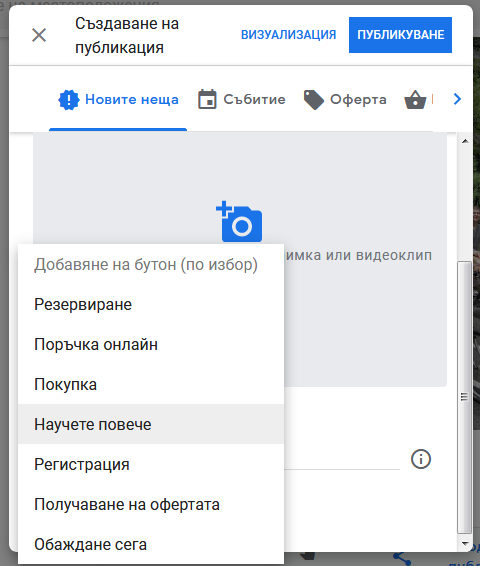
След като изберете заглавие, текст, снимка и адрес, към който да се отива при натискане, ще получите това:
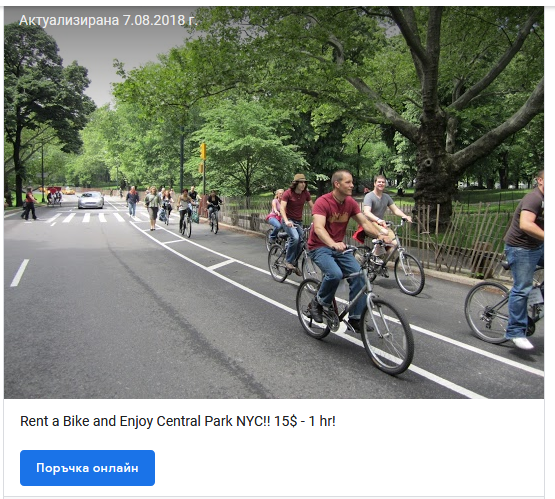
Ако не сте публикували никога досега публикации или снимки, но вече имате натрупани отзиви от ваши клиенти, има и нова опция от Гугъл, а именно, чрез един клик да използвате готов текст, създаден ог Гугъл, на база на вашите отзиви. От вас остава само да добавите снимка и да публикувате. Не е нужно да измисляте нещо и да откривате топлата вода 🙂 Лесно, нали?
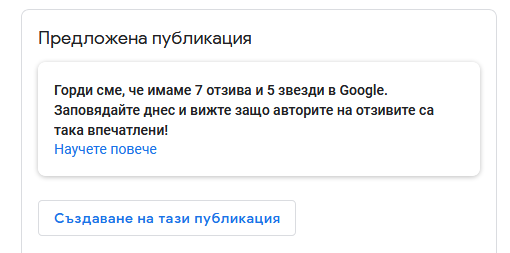
Всички създадени от вас публикации се виждат в резултатите от търсене – SERP и Google Maps /когато това отговаря на заявката на потребителя/ и ви дават голямо предмство!! Използвайте ги!

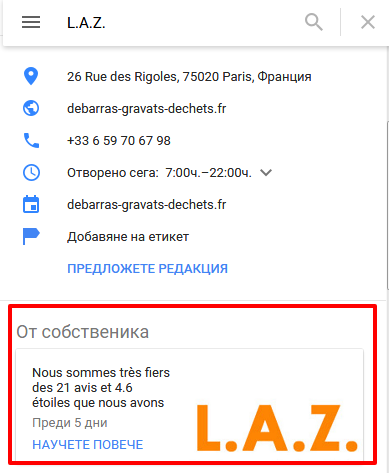
В раздел Публикации можете да анализирате ефективността на вашите отделни публикации – коя колко пъти е показана и колко пъти е била разгледана и е довела до действие /в случая – клик/. По този начин можете да прецените как да настроите вашата стратегия.
Нашите анализи показват, че ако включите в публикацията си цена /цена на продукт, промо оферта или нещо подобно/ и снимката ви е по-конкретна, свързана с вашата дейност (продукт, услуга), ефективносттта ще е по-висока.
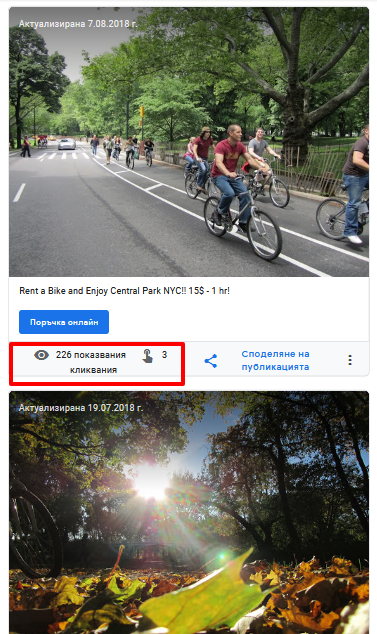
4. Статистика в Google My Business
Най-важна от целия Google My Business е статистиката. Тя ви дава обратна връзка как се движи активността и интереса спрямо бизнеса ви и кое може да се подобри още, за да имате повече трафик и реализации.
Разделът за статистика е подробен и има и някои нови функции.

В статистиката виждате какъв трафик получавате чрез вашия локален листинг. Имате вариант – трафик при търсене по вашето име или адрес /директно/ и по търсене на дейност или бизнес /чрез откриване/, каквито вие сте посочили. Заявката ви показва при търсене на какви изрази или думи Гугъл ви е показал на потребителите и колко пъти.
След това Гугъл ви показва къде и колко имате откриване на вашия бизнес – в Гугъл търсене /SERP/ или в Гугъл карти /Google maps/. Търсенето в Гугъл мапс /локалното присъствие/ е много важно за обекти, чиято дейност е обвързана с локация – хотели, ресторанти, заведения, магазини и т.н. Именно затова трябва да обърнете внимание на тази част. Получавате и информация за 3 вида действия – 1. отваряне на сайта ви, 2. искане от Гугъл за упътване до адреса ви и 3. позъняване на телефона ви.
Показват се и зоните /или кварталите/, от които е искано упътване до вас. Получавате информация и за броя позвънявания до вас, както и часовете, когато се е звъняло.
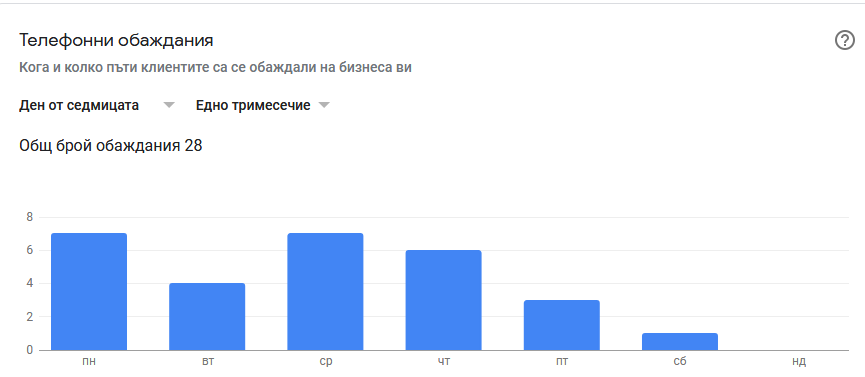
Всичко това от раздел Статистика е важно, за да можете да анализирате и да разберете по-добре вашата аудитория.
Последни се показват снимките и статистика за тях. Гугъл анализира вашия бизнес, сравнява го с други подобни бизнеси /от този бранш/ и ви дава анализ дали вие имате повече или по-малко показвания на снимки при търсене в Гугъл мапс.
“Снимките ви получават 121% повече показвания в сравнение с подобни бизнеси. Публикувайте още снимки, за да бъдете крачка пред останалите.”
Мисля, че това е достатъчно ясно за важността на снимките към вашият бизнес.
5. Отзиви
Това е изключително важен раздел, който показва отношението към вас и дейността ви. Тук се показват оценките, които потребителите са дали за вас – с рейтинг от 1 до 5 звезди /максимално/ и текст /по желание/. Този рейтинг в много случаи е определящ и накланя везните дали потребителят ще реши да ви наеме или не.
Добрата практика е да отговаряте на отзивите, независимо дали са добри или лоши.
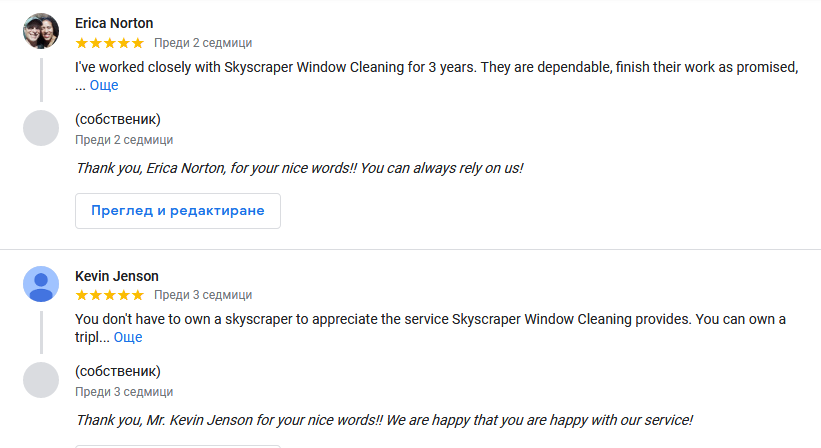
6. Съобщения /само за САЩ и Западна Европа/
Разделът Съобщения не е активиран за всички държави още, но това предстои. В него имате възможността да добавите телефон, на който потребителите да ви изпращат SMS-и с въпроси, запитвания и поръчки. Това е много удобно, защото е още един канал за комуникация и улеснява клиентите ви.
7. Уеб сайт
В този раздел имате възможност, ако нямате собствен сайт, да си направите безплатно мини-сайт, който е към платформата на Google My Business. Ние силно ви препоръчваме да инвестирате в професионален собствен уеб сайт, тъй като той изглежда много по-сериозно и има повече възможности за развитие.
8. Потребители
Тук управлявате лицата, които са упълномощени от вас да управляват локалния ви листинг и информацията в него.
9. Полезни връзки
- Начална страница на Google My Business
- Помощен център на Google My Business
- Android app на Google my Business
- Google My Business в App Store
- Форум на GMB
След като следвате всички наши инструкции, дадени в това ръководство, изградите и се грижите за вашия локален листинг в Google My Business, вие ще се убедите в ефективността му. Ще получите трафик, поръчки, доверие и разпознаваемост. Тук сме обяснили ползите от Google My Business за Local SEO и как да извлечете максимума.
Желаем ви успех!
П.П.
Във връзка с множеството злоупотреби от страна на лица и фирми, че се дължи такса за създаване на бизнес в Google My Business /и съответно Гугъл мапс/ и съществуването на този бизнес в Гугъл мапс е важно да заявим:
Според правилата на Google My Business – включването и съществуването на бизнес в Google My Business и Гугъл мапс е безплатно.
Бизнесът или обектът ви остава там, докато не се изтрие от вас или упълномощено от вас лице, или бъде посочен обектът за закрит от някой Google Локален Гид. Можете да заплащате на външна фирма /агенция/, ако вие сте я наели да отдели време и усилия да включи вашия бизнес в Google My Business и да го поддържа, по ваше искане. Или ако тя ви създава GMB обект – като част от цяла маркетингова стратегия, за която вие сте я наели и имате договорни отношения с нея.
Всичко останало е некоректно и не отговаря на истината.
Бъдете внимателни!